
Οι περισσότεροι χρήστες έχουν μια ομαλή και χωρίς προβλήματα εμπειρία με το Google Chromecast, αλλά όταν συμπεριφέρεται εσφαλμένα, η εμπειρία μεταβαίνει γρήγορα από άψογη σε σχεδόν άχρηστη. Διαβάστε παρακάτω καθώς επισημαίνουμε τις απλές τροποποιήσεις και τις διορθώσεις που μπορείτε να εφαρμόσετε για να επαναφέρετε το Chromecast με χαμηλή απόδοση.
Σημείωση: Παρόλο που έχουμε επικεντρωθεί στο Chromecast λόγω της δημοτικότητάς του και του αριθμού των αιτημάτων ανάγνωσης για βοήθεια που λαμβάνουμε βάσει αυτής της δημοτικότητας, οι περισσότερες από τις ακόλουθες συμβουλές και κόλπα μπορούν να εφαρμοστούν σε σχεδόν κάθε ροή HDMI stick, συμπεριλαμβανομένου του Amazon Fire TV Stick και το Ετος , καθώς αντιμετωπίζουν αρκετά ζητήματα που ισχύουν για ολόκληρη την κατηγορία υλικού.
Στον τομέα της ροής HDMI sticks, η ευκολία στη χρήση και την ενσωμάτωση εφαρμογών που απολαμβάνει το Google Chromecast είναι ακόμα ασύγκριτο Το αγαπήσαμε όταν το εξετάσαμε το 2013 , και μας αρέσει ακόμα. Τούτου λεχθέντος, η εμπειρία χρήστη του Chromecast συνήθως εμπίπτει σε δύο διαφορετικές κατηγορίες: απίστευτα εύκολο στην εγκατάσταση και χρήση ή πολύ απογοητευτικό.
Το δεν πρέπει να είναι πολύ απογοητευτικό, οπότε ας ρίξουμε μια ματιά σε μια λίστα πραγμάτων που μπορείτε να κάνετε για να αντιμετωπίσετε ένα Chromecast που έχει κακή συμπεριφορά, για να έχετε την καλύτερη δυνατή εμπειρία χρήστη. Τα ακόλουθα κόλπα εστιάζονται στη βελτίωση της γενικής εμπειρίας σας στο Chromecast. εάν το Chromecast σας δίνει συγκεκριμένα μηνύματα σφάλματος, σας συνιστούμε να χρησιμοποιήσετε το εύχρηστο της Google μενού αντιμετώπισης προβλημάτων σφαλμάτων εδώ .
Επανεκκίνηση αυτόματα του Chromecast
Εάν η έξοδος βίντεο του Chromecast σβήνει σποραδικά (σε αντίθεση με την παύση στην προσωρινή αποθήκευση), το Chromecast επανεκκινείται εντελώς ή το Chromecast έχει κολλήσει σε έναν βρόχο επανεκκίνησης συνεχώς, αυτή είναι η ενότητα για εσάς.
Ελέγξτε το τροφοδοτικό
Εάν το Chromecast σας δεν έχει κολλήσει εντελώς σε έναν ατελείωτο βρόχο επανεκκίνησης, ο ένοχος είναι σχεδόν πάντα κακής ποιότητας τροφοδοτικό.
ΣΧΕΤΙΖΟΜΑΙ ΜΕ: Η HTG ελέγχει το Google Chromecast: Ροή βίντεο στην τηλεόρασή σας
Πολλοί χρήστες παραβιάζουν τη θύρα υπηρεσίας USB στην τηλεόρασή τους ως έναν πολύ βολικό τρόπο για την παροχή ενέργειας. Αν και δεν σας κατηγορούμε ότι το κάνατε με αυτόν τον τρόπο (και, στην πραγματικότητα, το κάναμε με τον ίδιο τρόπο όπως αποδεικνύεται από τις φωτογραφίες στην αρχική μας κριτική Chromecast), δεν είναι στην πραγματικότητα ο πιο ιδανικός τρόπος για να τροφοδοτήσετε το Chromecast σας.
Όχι μόνο τα περισσότερα σετ HDTV μειώνουν την τροφοδοσία στη θύρα USB όταν η τηλεόραση είναι απενεργοποιημένη (επομένως πρέπει να περιμένετε για επανεκκίνηση του Chromecast και ενδεχομένως να κάνετε λήψη μιας ενημέρωσης κάθε φορά που ξεκινάτε την τηλεόρασή σας), αλλά δεν δημιουργούνται όλες οι θύρες USB ίσες Σετ HDTV και είναι πιθανό η θύρα, ειδικά σε φθηνότερα σύνολα, να είναι εκτός προδιαγραφών, να μην είναι γειωμένη ή να μην παρέχει καθαρή και σταθερή ισχύ στο Chromecast σας.
Εάν χρησιμοποιείτε τη θύρα USB στην HDTV σας για να τροφοδοτήσετε το Chromecast, η πρώτη στάση αντιμετώπισης προβλημάτων θα πρέπει να είναι να το συνδέσετε στο τροφοδοτικό που συνοδεύει το Chromecast και να το απενεργοποιήσετε από το ρεύμα.
Εάν, μετά την αλλαγή του καλωδίου από τη θύρα της τηλεόρασης σε θύρα USB στον συμπεριλαμβανόμενο φορτιστή, διαπιστώσετε ότι αυτό δεν επιλύει την αυθόρμητη επανεκκίνηση ή τις διακοπές ρεύματος βίντεο, το επόμενο βήμα θα ήταν να αντικαταστήσετε τόσο το φορτιστή όσο και το καλώδιο USB. Ενώ οι περισσότεροι από εμάς έχουμε επιπλέον φορτιστές κινητών τηλεφώνων, αν θέλετε έναν ολοκαίνουργιο, μπορείτε πάντα να παραλάβετε έναν φορτιστή υψηλής βαθμολογίας, όπως αυτός ο φορτιστής ταξιδιού Samsung OEM . Θα ξοδέψετε μερικά δολάρια περισσότερο από έναν γενικό φορτιστή, αλλά θα λάβετε ένα προϊόν υψηλότερης ποιότητας με ένα ασφαλέστερο και πιο σταθερό τροφοδοτικό.
Εργοστασιακή επανεκκίνηση
Αν και οι απρόβλεπτες μαύρες οθόνες και οι επανεκκινήσεις είναι συνήθως αποτέλεσμα κακής τροφοδοσίας, είναι πολύ λιγότερο πιθανό (αλλά όχι αδύνατο) ένοχος όταν πρόκειται για επανεκκίνηση βρόχων.
Εάν το Chromecast κολλήσει σε έναν μόνιμο βρόχο επανεκκίνησης που δεν επιλύεται απλώς αποσυνδέοντας την πηγή τροφοδοσίας της μονάδας για λίγα λεπτά και συνδέοντάς την ξανά, υπάρχει μια καλή πιθανότητα κάτι να πάει στραβά κατά τη διάρκεια μιας ενημέρωσης υλικολογισμικού ή ενός βασικού bit δεδομένων στη συσκευή ήταν κατεστραμμένη (πιθανώς ως αποτέλεσμα ενός είδους κακών προβλημάτων τροφοδοσίας που επισημάνουμε στην προηγούμενη ενότητα).
ΣΧΕΤΙΖΟΜΑΙ ΜΕ: Πώς να κάνετε επανεκκίνηση ή εργοστασιακή επαναφορά του Google Chromecast σας
Για να επιλύσετε το πρόβλημά σας, μπορείτε να εκτελέσετε μια μαλακή ή σκληρή επαναφορά (αν και αν κάνει γρήγορη ανακύκλωση, μια μαλακή επαναφορά γενικά δεν είναι θέμα). Το σύντομο είναι ότι: κρατήστε πατημένο το φυσικό κουμπί στο Chromecast σας (κοντά στη θύρα τροφοδοσίας) για 25 δευτερόλεπτα μέχρι να αναβοσβήνει η λυχνία λειτουργίας. Εάν θέλετε περισσότερες πληροφορίες σχετικά με τα εσωτερικά μαλακά και σκληρά επαναφορά, δείτε τον οδηγό μας εδώ .
Εάν ούτε η εναλλαγή της πηγής τροφοδοσίας ούτε η επαναφορά εργοστασιακών ρυθμίσεων της συσκευής επιλύσει τις διακοπές ρεύματος ή / και την επανεκκίνηση του βρόχου, θα πρέπει να επιστρέψετε το Chromecast σας (εάν είναι μικρότερο από ένα έτος για μια νέα μονάδα ή 90 ημέρες για μια ανακαινισμένη μονάδα). Μπορείς να βρεις τις οδηγίες επιστροφής εδώ .
Διακοπές βίντεο ή στάσεις
Λιγότερο σοβαρές από τις αποτυχίες που περιγράφονται στην προηγούμενη ενότητα, το τραύλισμα βίντεο, η υπερβολική προσωρινή αποθήκευση ή η προσωρινή διακοπή ρεύματος στη ροή βίντεο εξακολουθούν να είναι ενοχλητικά και μειώνουν σημαντικά την απόλαυσή σας από την προβολή. Ευτυχώς, είναι πολύ πιο εύκολο να ξεδιπλωθούν. Ας ρίξουμε μια ματιά στις κοινές αιτίες.
Κακό σήμα Wi-Fi
Οι φίλοι Chromecast και HDMI streaming είναι όλοι μόνο Wi-Fi, πράγμα που σημαίνει ότι ένα χαλαρό σήμα Wi-Fi είναι ο απόλυτος θάνατός τους. Ο απλούστερος, αν και όχι ο πιο εξελιγμένος τρόπος, για να ελέγξετε την ισχύ του σήματος του Chromecast είναι να κοιτάξετε την οθόνη splash του Chromecast (η οθόνη εμφανίζεται όταν δεν υπάρχει αναπαραγωγή βίντεο και η συσκευή είναι αδρανής).
Στην κάτω αριστερή γωνία εμφανίζεται μια μικρή ποσότητα περιστρεφόμενου κειμένου. Περιμένετε να εμφανιστεί το όνομα του δικτύου σας Wi-Fi και, στη συνέχεια, ελέγξτε την ένδειξη ισχύος σήματος που βρίσκεται δίπλα του. Η ένδειξη χρησιμοποιεί την κοινή αναπαράσταση 4-bar για να εμφανίσει την ισχύ του σήματος.
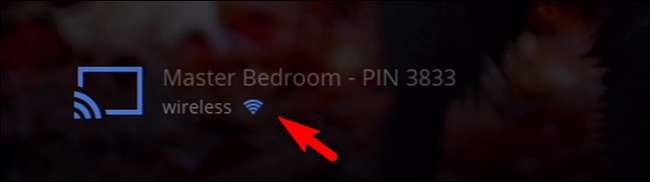
Εάν έχετε χαμηλή ισχύ σήματος, σύμφωνα με τις αναφορές του Chromecast, υπάρχουν δύο βασικές προσεγγίσεις που μπορείτε να ακολουθήσετε. Για να αποφασίσετε ποια είναι η πιο κατάλληλη προσέγγιση, πάρτε μια άλλη συσκευή με δυνατότητα Wi-Fi, όπως τηλέφωνο, tablet ή φορητό υπολογιστή από την HDTV και ελέγξτε την ισχύ του σήματος.
Επεκτείνετε το Chromecast για λιγότερες παρεμβολές
Εάν η άλλη συσκευή σας έχει ισχυρό σήμα από την τηλεόραση, αλλά το Chromecast δεν το κάνει, υπάρχει μια καλή πιθανότητα ότι η ίδια η θέση του Chromecast είναι ο ένοχος. Για το σκοπό αυτό, πρέπει να απομακρύνετε το Chromecast από το σώμα της τηλεόρασης ή / και από τον τοίχο.
ΣΧΕΤΙΖΟΜΑΙ ΜΕ: Ποιο είναι το σημείο της επέκτασης HDMI του Chromecast; Το χρειάζομαι;
Ο ευκολότερος τρόπος για να είναι χρησιμοποιήστε τη μικρή επέκταση HDMI περιλαμβάνεται στο Chromecast (το οποίο θα πρέπει να χρησιμοποιείτε ούτως ή άλλως επειδή προστατεύει το Chromecast από ζημιά από διάτμηση εάν κάποιος ή κάτι ασκεί πίεση στο σημείο σύνδεσης). Σε ακραίες περιπτώσεις όπου, για παράδειγμα, έχετε ένα πολύ παχύ και καλώς προστατευμένο HDTV πλάσματος ή παρόμοια σε έναν τοίχο από τόρνο στην άκρη του δρομολογητή σας, ίσως χρειαστεί να επεκτείνετε το Chromecast πιο μακριά από το σώμα της τηλεόρασης και τοίχο με ένα μακρύτερο καλώδιο επέκτασης HDMI .
Ενισχύστε το σήμα Wi-Fi
Μιλώντας για το δρομολογητή σας, εάν τόσο το Chromecast όσο και η κινητή συσκευή που τοποθετήσατε κοντά στην HDTV σας για να ελέγξετε το σήμα έχουν χαμηλή ισχύ σήματος, είναι πιθανό το Chromecast να βρίσκεται στην άκρη του εύρους του δρομολογητή σας και η μόνη πραγματική λύση είναι είτε να μετακινήσετε ολόκληρο ρύθμιση, περιλαμβάνεται τηλεόραση, πιο κοντά στο δρομολογητή, για να μετακινήσετε το δρομολογητή πιο κοντά στην τηλεόραση, να αναβαθμίσετε το δρομολογητή για να αυξήσετε την ισχύ και το εύρος του σήματος ή για να χρησιμοποιήσετε κάποιο είδος επέκτασης Wi-Fi (όπως το πρόσφατα αναθεωρήθηκε το Netgear EX1600 ) για να επεκτείνετε το δίκτυο Wi-Fi.
Οι πλήρεις δυνατότητες επέκτασης όπως το EX1600 που περιλαμβάνουν θύρα ethernet για επέκταση LAN-σε-Wi-Fi είναι ιδιαίτερα χρήσιμες εάν έχετε πτώση ethernet κοντά στο κέντρο ψυχαγωγίας σας, καθώς μπορείτε να δημιουργήσετε ένα ισχυρό και πολύ τοπικό σημείο πρόσβασης Wi-Fi μόνο για το δικό σας Chromecast και άλλες συσκευές κέντρου πολυμέσων.
Συμφωνημένο δίκτυο
Εάν έχετε ένα ισχυρό σήμα Wi-Fi ανά Chromecast και τη δοκιμή εγγύτητας με-HDTV και, το σημαντικότερο, γνωρίζετε ότι έχετε αρκετά γρήγορη ευρυζωνική σύνδεση για να παραδώσετε το περιεχόμενο που θέλετε να παρακολουθήσετε, ο πιο πιθανός ένοχος είναι η συμφόρηση δικτύου. Αυτή η συμφόρηση μπορεί να λάβει δύο διαφορετικές μορφές που απαιτούν δύο ξεχωριστές λύσεις.
Επιβολή ποιότητας υπηρεσίας (QoS)
Το πρώτο είδος συμφόρησης είναι το είδος της συμφόρησης που προκαλείτε στον εαυτό σας: βαριά τοπική κίνηση. Εάν έχετε πολλές συνδεδεμένες συσκευές στο σπίτι σας, μασώντας το εύρος ζώνης με τους διάφορους τρόπους τους (παιχνίδια ανθρώπων, λήψη ενημερώσεων, κοινή χρήση αρχείων κ.λπ.) η απόδοση μεμονωμένων δραστηριοτήτων μπορεί να υποφέρει και στην περίπτωση περισσότερων ευαίσθητων δραστηριοτήτων χρόνου / υστέρησης όπως ροή βίντεο στην ποιότητα της αναπαραγωγής και υποφέρουν πολύ.
Εδώ εφαρμόζονται οι κανόνες ποιότητας του διακομιστή (QoS). Οι κανόνες QoS σάς επιτρέπουν να δώσετε προτεραιότητα σε συγκεκριμένους τύπους επισκεψιμότητας σε σχέση με άλλους τύπους επισκεψιμότητας για να παρέχετε καλύτερη εμπειρία χρήστη. Ενώ πολλοί νέοι δρομολογητές είναι αρκετά καλοί στο να αναγνωρίζουν αυτόματα τύπους επισκεψιμότητας και να δίνουν προτεραιότητα στις υπηρεσίες ροής σε σχέση με άλλες υπηρεσίες για να διασφαλίσουν ότι έχουν αρκετό εύρος ζώνης, δεν το κάνουν όλοι οι δρομολογητές και οι περισσότεροι παλαιότεροι δρομολογητές δεν το κάνουν.
Ενώ η ρύθμιση QoS είναι ελαφρώς διαφορετική σε κάθε δρομολογητή, η γενική προϋπόθεση είναι η ίδια: βρείτε τα πράγματα που θέλετε να δώσετε προτεραιότητα και δώστε τους μια υψηλή κατάταξη, οπότε όταν αυτά τα πράγματα (όπως το Chromecast) απαιτούν περισσότερο εύρος ζώνης, το έχουν και δεν έχουν για να ανταγωνιστείτε με άλλες λιγότερο σημαντικές ροές δεδομένων.
Αλλάξτε το κανάλι Wi-Fi
Το άλλο είδος συμφόρησης δικτύου δεν είναι πρόβλημα συμφόρησης εύρους ζώνης, όπως μόλις επισημάνουμε, αλλά ζήτημα συμφόρησης ασύρματου φάσματος. Το Chromecast, δυστυχώς, δεν υποστηρίζει Wi-Fi 5GHz και έχει κολλήσει στη ζώνη 2,4GHz. η ζώνη των 2,4 GHz είναι αρκετά γεμάτη με κίνηση (ειδικά αν ζείτε σε ένα μεγάλο συγκρότημα διαμερισμάτων όπου μπορεί να υπάρχουν δεκάδες δρομολογητές ακριβώς γύρω σας).
ΣΧΕΤΙΖΟΜΑΙ ΜΕ: Πώς να βρείτε το καλύτερο κανάλι Wifi για το δρομολογητή σας σε οποιοδήποτε λειτουργικό σύστημα
Σε μια τέτοια περίπτωση μπορείτε να έχετε ένα ισχυρό σήμα Wi-Fi, αλλά όταν πρόκειται για συνεπή μετάδοση δεδομένων (το είδος που θέλετε για ομαλή αναπαραγωγή βίντεο) μια βαριά ζώνη 2,4 GHz μπορεί να προκαλέσει προβλήματα. Δυστυχώς, δεν μπορείτε να αλλάξετε το Chromecast στη ζώνη 5GHz, αλλά μπορείτε να ελέγξετε ποια κανάλια (οι υποδιαιρέσεις της ζώνης 2.4GHz που χρησιμοποιούνται από τους δρομολογητές 2.4GHz) είναι τα πιο βέλτιστα για την τοποθεσία σας.
Για το σκοπό αυτό θα θέλατε ανατρέξτε στον οδηγό μας για την εύρεση του καλύτερου καναλιού Wi-Fi και χρησιμοποιήστε τα εργαλεία σε αυτό για να προσδιορίσετε ποιο κανάλι έχει τη λιγότερη συμφόρηση.
Καθυστέρηση μετάδοσης καρτελών
Το τελευταίο μας κόλπο, σε αντίθεση με τις προηγούμενες συμβουλές που μπορούν να εφαρμοστούν ευρέως με ένα μικρό τσίμπημα στο Fire TV Stick και το Ρακού ραβδί , είναι πολύ κεντρικό Chromecast: πώς να βελτιώσετε την τοπική μετάδοση καρτελών.
Ένα από τα πειραματικά, αλλά ευρέως χρησιμοποιούμενα, χαρακτηριστικά του αθλητισμού Chromecast είναι η ικανότητα μετάδοσης αρκετά Οτιδήποτε από την καρτέλα του προγράμματος περιήγησης ιστού Chrome στο Chromecast σας. Παρόλο που είναι μια φανταστική λειτουργία, σίγουρα ανταποκρίνεται στην ετικέτα beta και δεν παρέχει πάντα την ίδια απόλυτα ομαλή εμπειρία που προσφέρει ένα καλά διαμορφωμένο Chromecast όταν, ας πούμε, ροή του YouTube.
Παρόλο που δεν κάνει απαραιτήτως την εμπειρία μετάδοσης πιο όμορφη, αν έχετε ήδη κάνει το καλύτερο δυνατό για να αποκλείσετε προβλήματα Wi-Fi και εξακολουθείτε να αντιμετωπίζετε προβλήματα με τη μετάδοση καρτελών, η καλύτερη επιλογή είναι να μεταβείτε στις επιλογές για την επέκταση Chrome και προσαρμόστε την ποιότητα του βίντεο. Κάνοντας δεξί κλικ στην επέκταση Chromecast στο Chrome και επιλέγοντας επιλογές μπορείτε πρόσβαση σε αυτό το μενού (σημείωση: ο προηγούμενος άμεσος σύνδεσμος λειτουργεί μόνο εάν χρησιμοποιείτε το Chrome με εγκατεστημένη την επέκταση Chromecast).
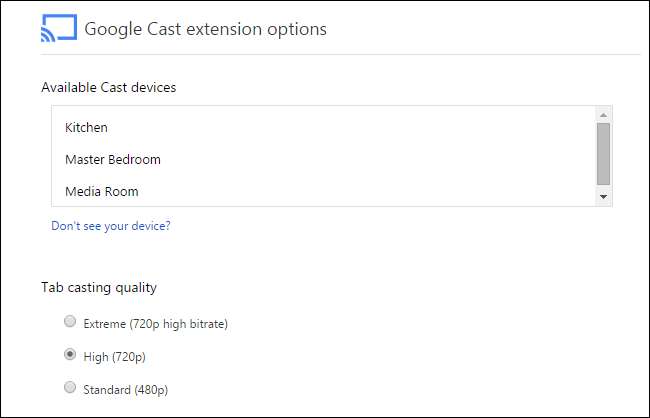
Εδώ μπορείτε να το καλέσετε έως και 480p. Το καστ σας μπορεί να μην φαίνεται τόσο όμορφο, αλλά η απώλεια ανάλυσης για να διασφαλιστεί ότι δεν θα πέσουν καρέ και ομαλή αναπαραγωγή, είναι μια μικρή τιμή που πρέπει να πληρώσετε.
Με μερικά απλά τσιμπήματα και προσεκτική αντιμετώπιση προβλημάτων, μπορείτε να ενεργοποιήσετε και να λειτουργήσετε το Chromecast για να απολαύσετε την ομαλή εμπειρία που θα περιμένατε. Έχετε Chromecast και θέλετε να κάνετε περισσότερα; Στείλτε μας ένα email στο [email protected] με τα ερωτήματά σας στο Chromecast και θα κάνουμε ό, τι μπορούμε για να σας βοηθήσουμε.







